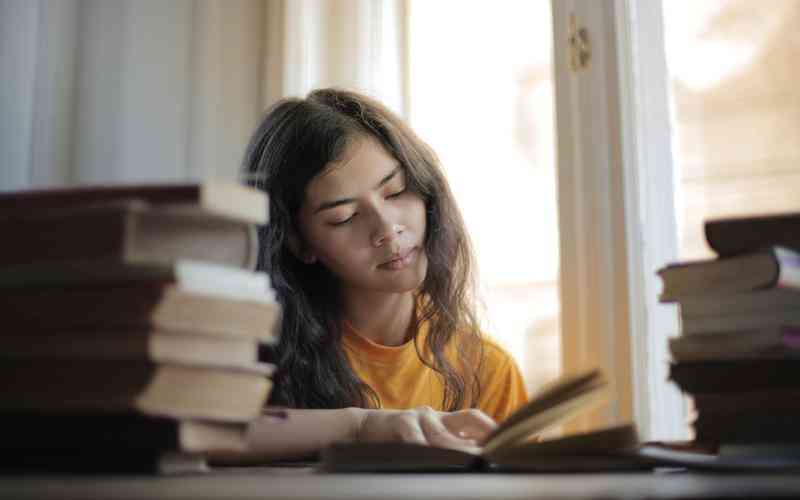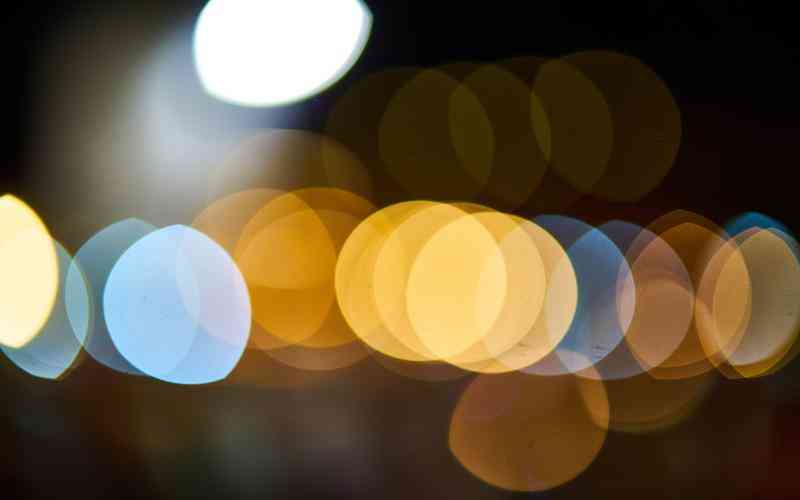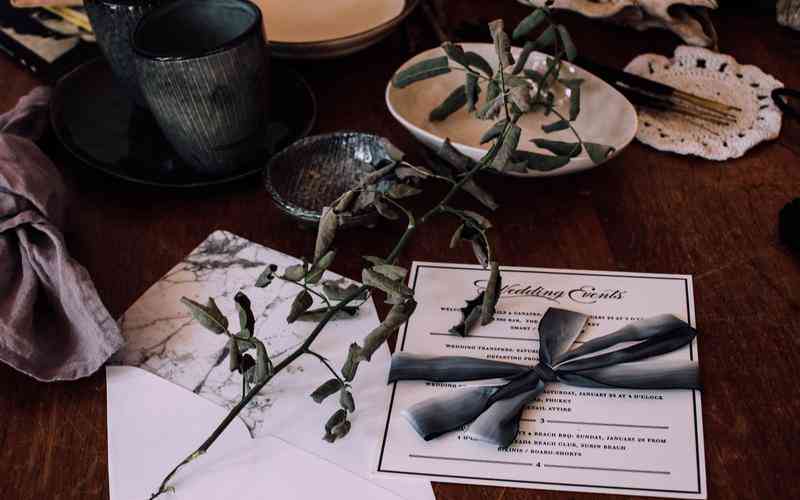摘要:在现代智能设备中,NFC(近场通信)技术已成为一个重要的功能,它允许设备之间在短距离内进行无线数据传输。对于许多用户而言,NFC功能的开启和配置是提升设备使用体验的关键步骤。本文将...
在现代智能设备中,NFC(近场通信)技术已成为一个重要的功能,它允许设备之间在短距离内进行无线数据传输。对于许多用户而言,NFC功能的开启和配置是提升设备使用体验的关键步骤。本文将详细探讨如何在Android设备上开通和配置NFC功能,包括设置操作、应用场景以及常见问题的解决方法。
NFC功能的基本介绍
NFC(Near Field Communication)是一种短距离无线通信技术,能够在设备之间进行数据交换。它的工作距离通常为4厘米以内,因此具备较高的安全性。NFC在支付、配对和数据传输等领域得到了广泛应用。理解NFC的基本概念有助于更好地配置和使用这一功能。
在Android设备上,NFC功能通常用于实现无接触支付、快速配对蓝牙设备、共享文件等操作。要确保NFC功能的有效使用,首先需要确认设备是否支持该技术,通常可以在设备的规格说明书或系统设置中找到相关信息。
如何开启NFC功能
要在Android设备上开启NFC功能,首先需要进入系统设置。步骤如下:
打开设置菜单
在设备主屏幕上,找到并点击“设置”图标。
找到NFC设置
在设置菜单中,向下滚动并选择“连接设备”或“连接与共享”选项,然后找到“NFC”选项。根据不同的Android版本和设备品牌,这一选项的名称可能会有所不同。
启用NFC功能
点击“NFC”选项,将其开关切换至“开启”状态。设备会自动激活NFC功能。
启用NFC功能后,设备通常会显示一个图标,表示NFC功能已成功开启。如果在设置中找不到NFC选项,可能是由于设备硬件不支持该功能,或需要通过系统更新来解决。
NFC功能的配置与管理
开启NFC功能后,还需要对其进行一些基本配置,以便更好地利用其功能:
设置默认应用
在NFC设置界面中,可能会有“默认应用”选项,允许用户选择NFC操作的默认应用。例如,对于NFC支付,可以选择Google Pay等应用作为默认支付工具。
配置支付设置

如果使用NFC进行支付,还需配置相关支付应用的设置。打开支付应用,按照提示完成账户设置和安全验证,以确保支付功能的正常使用。
设置文件共享
NFC也可用于快速文件传输。在设备设置中启用文件共享选项,并确保相关应用(如Android Beam)处于激活状态。通过将两个支持NFC的设备靠近,即可实现文件的快速传输。
为提高NFC功能的安全性,建议定期检查和更新相关应用及系统设置,防止潜在的安全漏洞。
解决常见问题
在使用NFC功能时,可能会遇到一些常见问题,例如NFC无法识别或无法正常工作。以下是一些解决方案:
检查设备兼容性
确认设备支持NFC功能,并且NFC模块正常工作。如果设备较旧,可能需要升级硬件或系统。
清理设备背面
NFC功能依赖设备背面的接触,确保设备背面没有污垢或保护膜,这可能会影响信号传输。
重新启动设备
有时候,简单的重启可以解决设备的临时问题,尝试重启设备后重新开启NFC功能。
如果这些方法无法解决问题,可以参考设备的用户手册,或联系设备制造商的技术支持。
在Android设备上开通和配置NFC功能,可以显著提升设备的使用便捷性和多功能性。从开启NFC功能、进行基本配置到解决常见问题,用户只需按照步骤操作,即可充分发挥NFC的各种应用场景。未来,随着技术的发展,NFC的应用领域可能会进一步扩展,用户也应不断学习和适应新技术,以更好地利用这些功能。